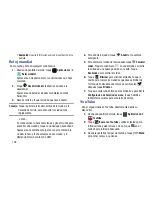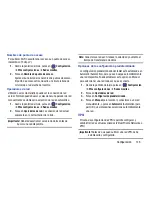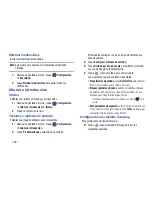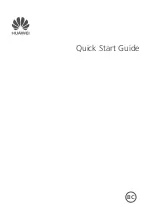130
1.
Desde una pantalla de inicio, toque
Configuración
➔
Sonido
.
2.
Toque
Tonos táctiles
o
Sonido de bloqueo de pantalla
(ambos están activados en forma predeterminada).
Cuando se habilita esta opción, aparece una marca
en la casilla.
3.
Toque
Vibración al pulsar
para habilitar una vibración
cuando se presionan teclas suaves. Cuando se habilita
esta opción, aparece una marca
en la casilla.
Pantalla
En este menú puede cambiar varios ajustes para la pantalla.
1.
Desde una pantalla de inicio, toque
Configuración
➔
Pantalla
.
2.
Las siguientes opciones estarán disponibles:
• Fondo de pantalla
: le permite fijar el fondo de pantalla para la
Pantalla de inicio, Pantalla de bloqueo o ambas pantallas.
• Panel de notificación
: le permite ajustar el brillo del panel de
notificación y también seleccionar los botones de configuración
rápida que quiere visualizar en la parte superior del panel de
notificación. Para obtener más información, consulte
“Configuración rápida”
en la página 23.
• Ventana múltiple
: pulse en esta opción para activar/desactivar
la función de ventana múltiple automática.
• Página de amigo
: le permite crear páginas relacionadas al
contenido en la pantalla de inicio. Puede seleccionar Página de
auricular, Página de adaptadores y Página de roaming. Pulse
en Ayuda con la página de amigo para obtener más
información. Toque y desplace el control deslizante Página de
amigo hacia la derecha para activar
la característica.
• Modo de pantalla
: le permite seleccionar entre varios modos
de colores diferentes.
• Modo de lectura
: optimiza la pantalla para leer en aplicaciones
seleccionadas. Toque y desplace el control deslizante Modo
lectura hacia la derecha para activar
la
característica
.
• Brillo
: le permite configurar los niveles de brillo de la pantalla
LCD. Para ajustar el brillo, pulse en Brillo automático para
quitar la marca de verificación. Luego arrastre el control
deslizante hasta el nivel de brillo deseado y pulse en Aceptar.
• Tiempo de espera de la pantalla
: le permite ajustar el tiempo
de retraso antes de que la pantalla se apague
automáticamente. Las opciones son: 15 segundos,
30 segundos, 1 minuto, 3 minutos, 5 minutos, 10 minutos,
15 minutos y 30 minutos.
• Fijado inteligente
: cuando está activado, la pantalla no se
apaga mientras la esté viendo.
• Estilo de fuente
: le permite establecer el estilo de fuente que
utilizará el tablet. También puede pulsar en Obtener fuentes en
línea para elegir entre una selección más amplia.
ON
ON